Introdução
Este artigo descreve as etapas que os administradores podem seguir para implantar o conector Cisco Secure Endpoint Linux em sistemas baseados em RPM e Debian.
Requisitos
Consulte o artigo Cisco Secure Endpoint Linux Connector OS Compatibility para obter informações sobre a compatibilidade do sistema operacional.
Consulte o Guia do usuário do Secure Endpoint para obter os requisitos de sistema Linux recomendados.
Implante o conector Linux
Faça o download do pacote do conector Linux
- No Console de endpoint seguro, navegue até a página
Download Connector.
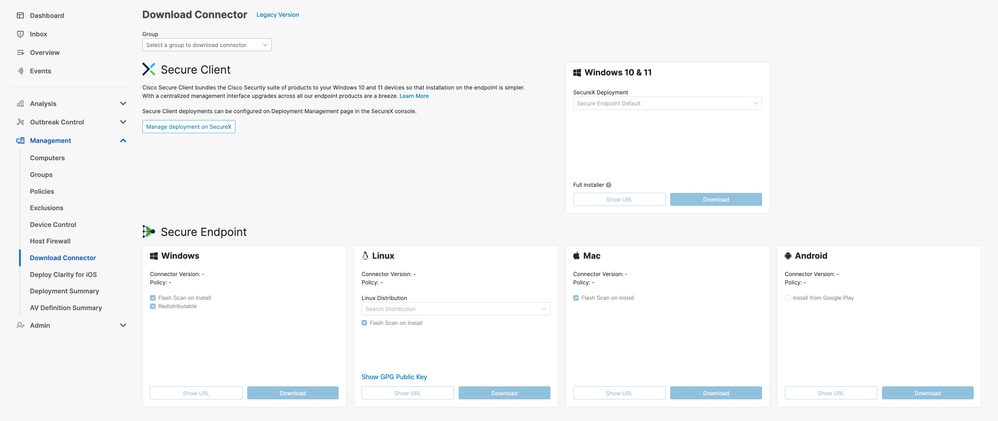
- Selecione o pacote apropriado de conectores Linux usando o menu suspenso "Linux Distribution" (Distribuição Linux) para escolher uma distribuição.
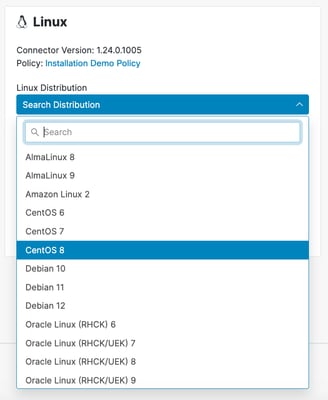
- Clique no botão
Download para iniciar o download do pacote selecionado.

- Transfira o pacote baixado para o endpoint.
Verifique o pacote do conector Linux
O conector Linux pode ser instalado sem a chave pública GPG da Cisco. No entanto, se você planeja enviar atualizações de conector por meio da política, será necessário instalar a chave pública no endpoint. Para distribuições baseadas em RPM, importe a chave para o banco de dados do RPM. Para distribuições baseadas em Debian, importe a chave para o chaveiro de debsig.
Esta seção descreve como importar a chave pública do Cisco GPG para o seu sistema e como verificar o pacote de conectores baixado usando a chave importada.
Recuperar a chave pública GPG da Cisco
- Na página Secure Endpoint Console
Download Connector, selecione o link Show GPG Public Key na seção Linux.
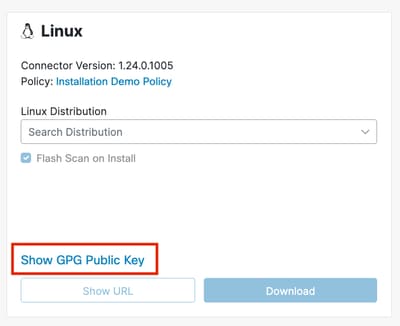
- A chave pública GPG da Cisco será exibida em uma janela pop-up. Selecione
Download neste pop-up para baixar a chave para o seu sistema. A chave será exibida como cisco.gpg na pasta Downloads.
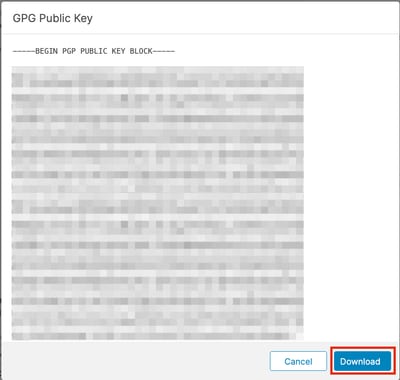
- Transfira a chave baixada para o endpoint.
baseado em RPM
O pacote do RPM está assinado e pode ser verificado usando-se o gerenciador de pacotes do RPM.
- Importe a chave pública GPG da Cisco para o banco de dados do RPM.
sudo rpm --import cisco.gpg
- Verifique se a chave pública do Cisco GPG foi instalada.
rpm -q gpg-pubkey --qf ‘%{name}-%{version}-%{release} --> %{summary}\n’
Você deve ver a seguinte chave pública listada: gpg-pubkey-34532611-6477a906 --> Cisco, Inc.
public key
- Verifique o pacote do conector Linux usando RPM. Exemplo:
rpm -K amp_Installation_Demo_rhel-centos-8-x86_64.rpm
A seguinte saída deve ser exibida: amp_Installation_Demo_rhel-centos-8-x86_64.rpm: digests signatures OK
Baseado em Debian
O pacote Debian é assinado usando a ferramenta de verificação de assinatura do pacote Debian (debsig) e pode ser verificado usando debsig-verify.
- Instale a ferramenta
debsig-verify. sudo apt-get install debsig-verify
- Importe a chave pública GPG da Cisco para o chaveiro de débito. Note: A partir da versão 1.17.0, o arquivo debsig.gpg será criado automaticamente para que a etapa 2 possa ser ignorada.
sudo mkdir -p /usr/share/debsig/keyrings/914E5BE0F2FD178F
sudo gpg --dearmor --output /usr/share/debsig/keyrings/914E5BE0F2FD178F/debsig.gpg cisco.gpg
- Crie o diretório de políticas.
sudo mkdir -p /etc/debsig/policies/914E5BE0F2FD178F
- Copie o conteúdo da política abaixo em um novo arquivo "/etc/debsig/policies/914E5BE0F2FD178F/ciscoampconnector.pol".
- Verifique a assinatura com
debsig-verify. Exemplo: debsig-verify ubuntu-20-04-amd64.deb
A seguinte saída deve ser exibida: debsig: Verified package from 'Cisco AMP for Endpoints' (Debsig)
Instale o pacote do conector Linux
Instalar os Cabeçalhos do Kernel
A maioria das distribuições modernas do Linux usam versões do kernel que suportam o eBPF, que o conector usa para monitorar o sistema. Para determinar a versão do kernel do seu endpoint, execute o seguinte comando:
uname -r
Se a sua versão de distribuição corresponder a qualquer um dos itens a seguir, o conector usará o eBPF para o monitoramento do sistema:
- Distribuições baseadas em RPM com uma versão kernel de 3.10.0-940 ou posterior (EL7 / Enterprise Linux 7.9 é a distribuição mais antiga com esta versão kernel).
- Distribuições baseadas em Debian com uma versão kernel de 4.18 ou mais recente.
Mais detalhes sobre o mapeamento entre a distribuição e a versão do kernel podem ser encontrados aqui.
Se o eBPF for suportado em seu endpoint, os cabeçalhos corretos do kernel deverão ser instalados para que o conector monitore o sistema. Se o seu ponto final não tiver os cabeçalhos corretos do kernel instalados, o conector apresentará a falha 11 (Dependência ausente do sistema) e será executado em um estado degradado sem monitoramento de arquivo, processo ou rede.
Consulte o artigo Linux Kernel-Devel Fault para obter orientação sobre como instalar os cabeçalhos corretos do kernel.
Instale o conector
IMPORTANTE! Se você estiver executando outros produtos de segurança em seu ambiente, é possível que eles detectem o instalador do conector como uma ameaça. Para instalar com êxito o conector, adicione o Cisco Secure a uma lista de permitidos ou exclua o Cisco Secure em outros produtos de segurança e tente novamente.
IMPORTANTE! Durante a instalação do conector, um usuário e grupo chamado cisco-amp-scan-svc são criados no sistema. Se esse usuário ou grupo já existir, mas estiver configurado de forma diferente, o instalador tentará excluí-lo e recriá-lo com a configuração necessária. O instalador falhará se o usuário e o grupo não puderem ser criados com a configuração necessária.
baseado em RPM
Para instalar o conector, execute um dos seguintes comandos onde [rpm package] é o nome do arquivo, por exemplo amp_Installation_Demo_rhel-centos-8-x86_64.rpm:

Note: A instalação via yum ou zypper lidará com a instalação de todas as dependências necessárias.
Baseado em Debian
Para instalar o conector, execute o seguinte comando onde [deb package] é o nome do arquivo, por exemplo amp_Installation_Demo_ubuntu-20-04-amd64.deb:
sudo dpkg -i [deb package]
O conector Linux depende de pacotes de sistema que estão incluídos na instalação base de sistemas baseados em Debian, mas se uma dependência estiver faltando a seguinte mensagem aparecerá:
ciscoampconnector depends on
; however: Package
is not installed.
Onde <package_name> é o nome da dependência ausente. Use o seguinte comando para instalar qualquer dependência ausente exigida pelo conector Linux:
sudo apt install
Você pode tentar instalar o conector novamente depois que todas as dependências ausentes tiverem sido instaladas.
Comparar chave pública GPG da Cisco
Se a versão do conector Linux for pelo menos 1.17.0, a chave pública do Cisco GPG usada para verificar os pacotes de atualização durante as atualizações do conector será instalada automaticamente nos seguintes locais:
- Com base em RPM:
/opt/cisco/amp/etc/rpm-gpg/RPM-GPG-KEY-cisco-amp
- Baseado no Debian:
/opt/cisco/amp/etc/dpkg-gpg/DPKG-GPG-KEY-cisco-amp
Compare a chave instalada pelo conector com a recuperada do Secure Endpoint Console.
Verificar a instalação
A interface de linha de comando do conector Linux pode ser usada para verificar a instalação bem-sucedida no conector Linux. Execute o status /opt/cisco/amp/bin/ampcli. Se o conector tiver sido instalado com êxito, você deverá ver que ele está Conectado e não possui falhas listadas ao executar o comando /opt/cisco/amp/bin/ampcli/ampcli status:
$ /opt/cisco/amp/bin/ampcli status
Trying to connect...
Connected.
Status: Connected
Mode: Normal
Scan: Ready for scan
Last Scan: 2024-01-09 01:45:49 PM
Policy: Installation Demo Policy (#9606)
Command-line: Enabled
Orbital: Enabled (Running)
Behavioural Protection: Protect
Faults: None
Para verificar se o conector está conectado, você pode confirmar a existência do evento de instalação no Console de endpoint seguro:
- Navegue até a página
Eventos.
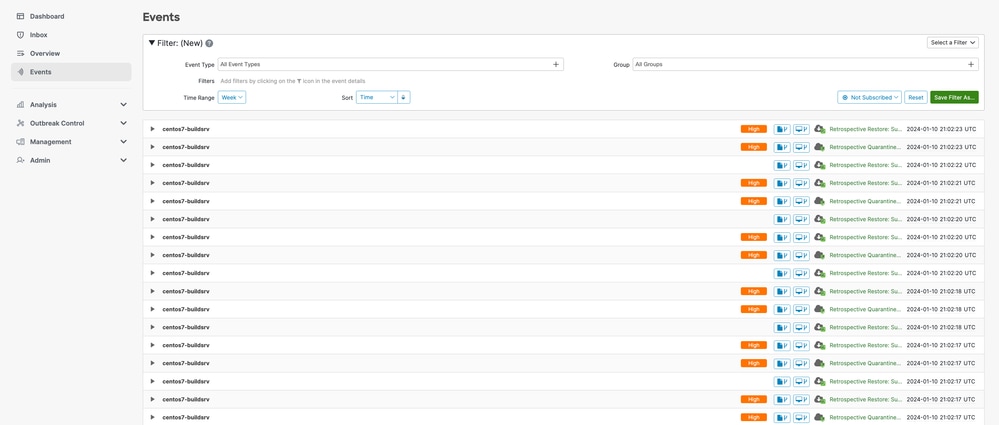
- Localize o evento de instalação do conector. Ele deve ser classificado no tipo de evento
Install Started.
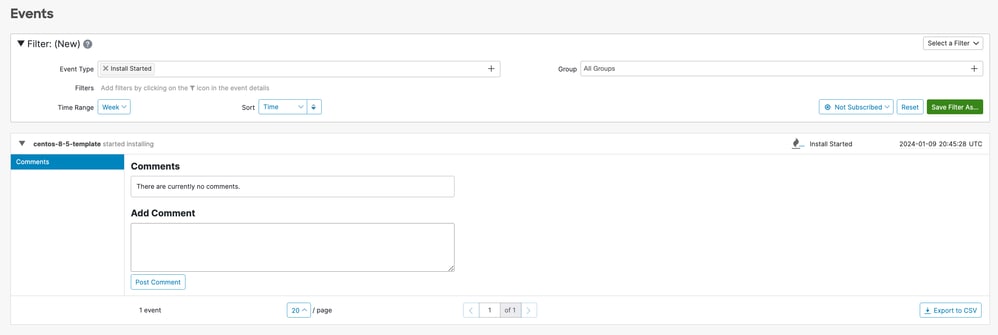
- Se você marcou a caixa de seleção
Flash Scan on Install ao fazer o download do conector, também poderá confirmar a existência de dois eventos de verificação.
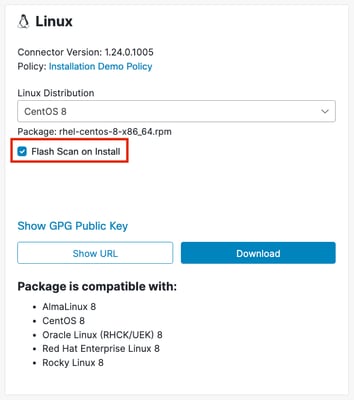
- Localize os eventos de varredura para o seu conector, filtrando pelos tipos de evento
Varredura. Note: você também pode restringir sua pesquisa adicionando filtros para o GUID do grupo e do conector. Você verá dois eventos correspondentes ao início e ao fim da varredura.
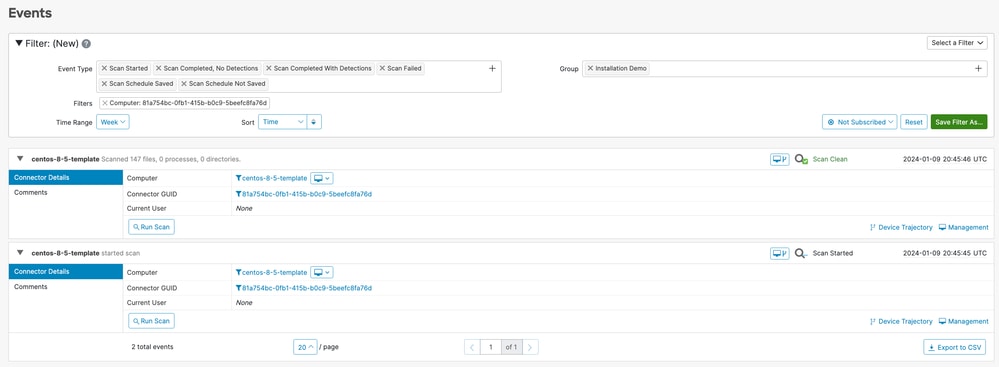
Desinstale o conector Linux
baseado em RPM
- Desinstale o conector Linux usando o gerenciador de pacotes do sistema.
- Limpe o conector Linux executando o script de limpeza fornecido.
/opt/cisco/amp/bin/purge_amp_local_data
Baseado em Debian
- Desinstale o conector Linux usando o gerenciador de pacotes do sistema.
sudo dpkg --remove cisco-orbital ciscoampconnector
- Limpe o conector Linux executando o script de limpeza fornecido.
sudo dpkg --purge cisco-orbital ciscoampconnector
Consulte o Guia do usuário do Secure Endpoint para obter instruções de desinstalação mais detalhadas.
Consulte também

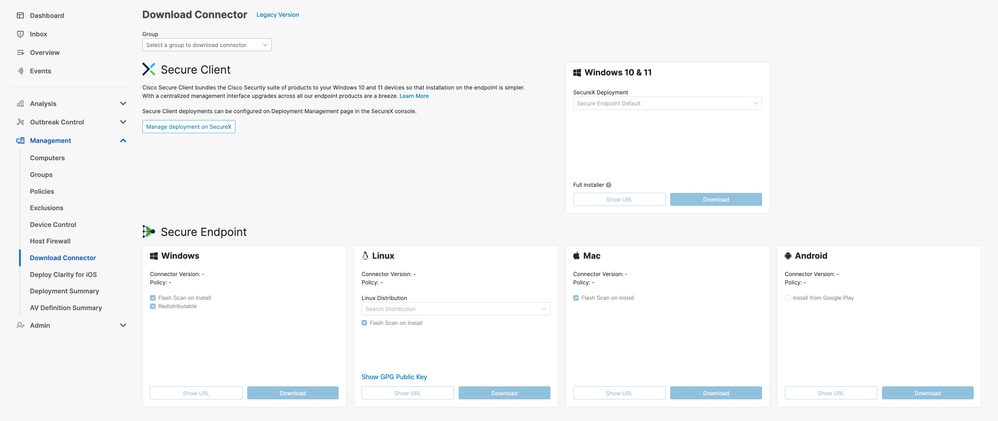
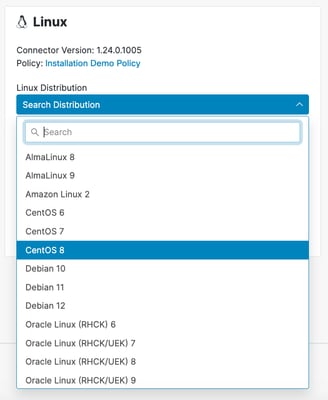

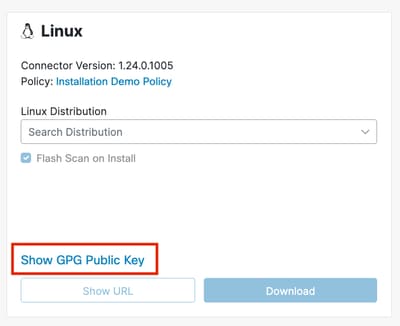
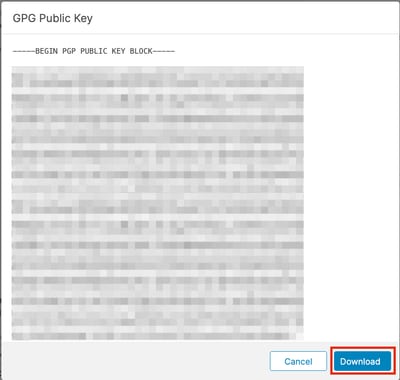

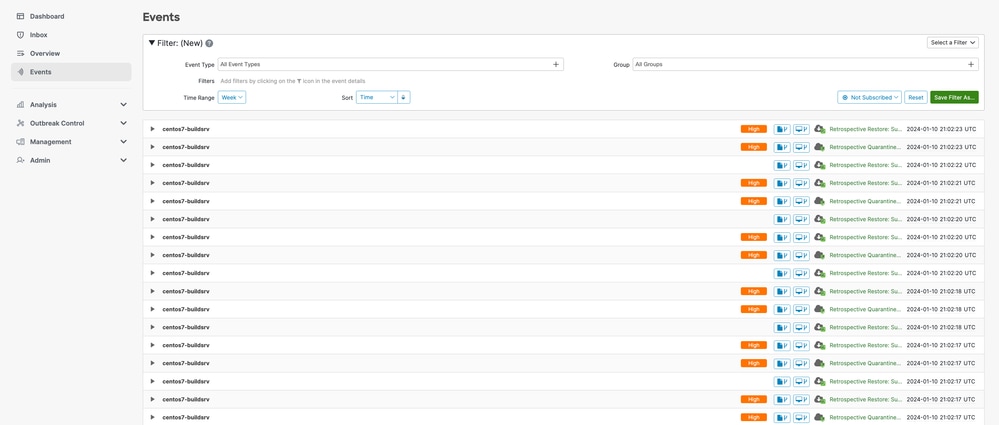
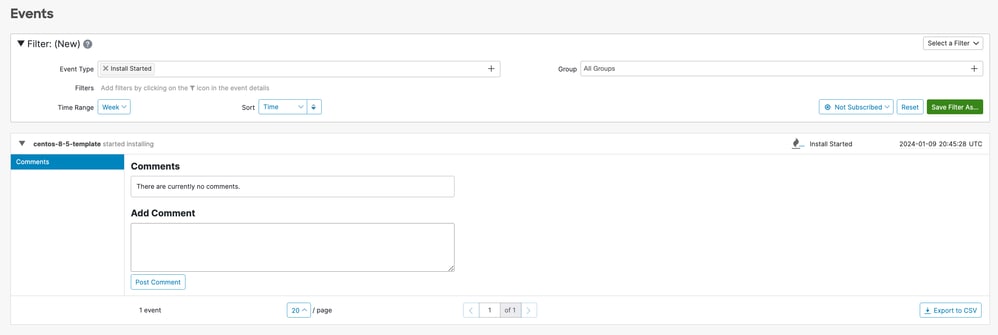
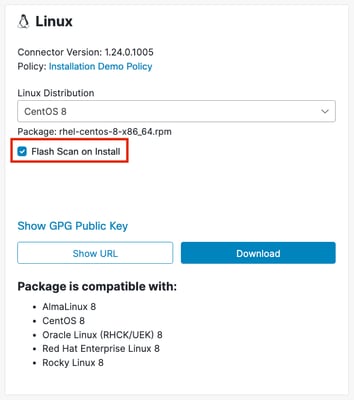
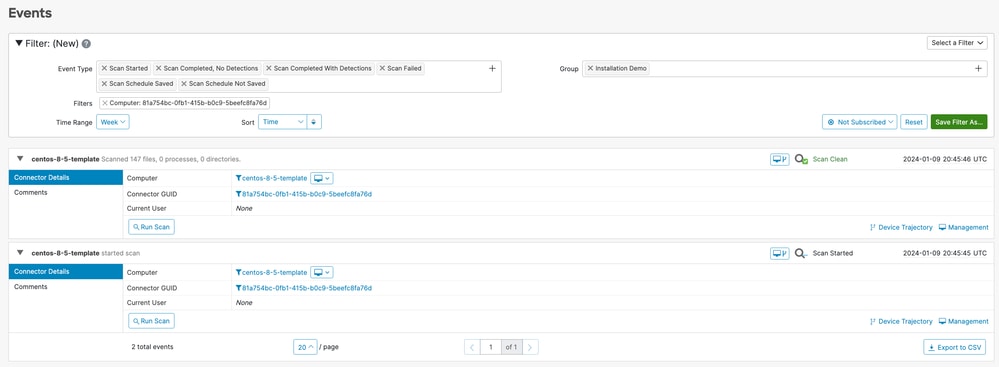
 Feedback
Feedback